على الرغم من عدم إنكار حقيقة أن نظام التشغيل iOS 15 قد نال الإعجاب بسبب مجموعة من الميزات الجديدة تمامًا والعديد من التخصيصات التي طال انتظارها، إلا أن أحدث إصدار من iOS حصل على نصيبه العادل من المشكلات على موبايلات ايفون وأجهزة iPad. لذلك، نعرض لك في هذه المقالة مشاكل هواتف ايفون بشكل عام وكيفية حلها.
ليس من المستغرب أن تكون معظم هذه المشكلات مستمدة من الإصدارات السابقة. على الرغم من استمرار Apple في إصدار تحديثات البرامج لاستكشاف مشكلات iOS 14 الشائعة وتحسين الأداء، فإن مجموعة جديدة من الأخطاء تجد دائمًا طريقة في الحدوث وإزعاج المستخدمين.
بعد أن كنت شخصيًا الطرف المتلقي للمشكلات في مناسبات قليلة، قررت تجميع مشكلات iOS 14 الرئيسية والحلول الممكنة لها. لذلك، إذا كنت تبحث عن نصائح موثوقة لحل بعض مشكلات iOS 14 الأكثر شيوعًا، فاتبع ذلك لمعرفة كيفية التعامل مع كل مشكلة بطريقة أفضل.
في هذا الدليل الشامل، سأشير إلى المشكلات التي واجهتها على جهاز iPhone الخاص بي وقمت بالعثور على حيلًا ساعدتني. بالإضافة إلى ذلك، قمت أيضًا بتضمين مشكلات iOS 14 التي اشتكى العديد من المستخدمين منها على المنتديات، بما في ذلك دعم Apple وReddit. آمل أن تساعدك تلك المقالة في التخلص من مشكلات iOS 14 على جهاز iPhone الخاص بك.
مشكلة ايفون استنزاف سريع للبطارية
كلما ظهرت مشكلة استنزاف البطارية غير المتوقعة، يصبح iPhone سببًا للإحباط للكثيرين. بعبارة أخرى، تشعر أنك تقضي وقتًا أطول في شحن iPhone أكثر من استخدامه.
الأسوأ من ذلك، أنه في بعض الأحيان، حتى قبل أن تتمكن من إلقاء نظرة على جميع الرسائل والإشعارات، تُستنزف البطارية بسرعة، مما لا يترك لك أي خيار آخر سوى توصيل جهازك بالشاحن مرة أخرى.
لقد واجهت مشكلة استنزاف البطارية السريع في iOS 14 على جهاز iPhone الخاص بي منذ وقت ليس ببعيد وإليكم الحل الذي نفع معي في السطور القادمة.
حل مشاكل الايفون المتعلقة باستنزاف البطارية
قم بإيقاف تشغيل جميع الميزات التي تستنزف الطاقة: في كثير من الأحيان، قم بإيقاف تشغيل ميزات مثل خدمات الموقع والتي تساعد في توفير طاقة البطارية بالإضافة إلى التنزيلات التلقائية والتحديث في الخلفية من خلال الخطوات التالية.
- إيقاف خدمات الموقع: الإعدادات > الخصوصية > خدمات الموقع.
- إيقاف التحميل التلقائي: الإعدادات > متجر التطبيقات > التنزيلات التلقائية.
- إيقاف تحديث التطبيق في الخلفية: الإعدادات > عام > تحديث تطبيق الخلفية.
وهو ما سيُساعدك بالتأكيد في التحكم في مشكلات استنزاف البطارية. لذلك، قم بتعطيل هذه الميزات للحفاظ على عمر البطارية.
تحديث السوفت وير: إذا استمر جهاز iOS الخاص بك في استنزاف البطارية حتى بعد تعطيل الميزات المذكورة أعلاه، فقم بتحديث السوفت وير (الإعدادات> عام> تحديث نظام التشغيل).
يمكنك أيضًا استخدام تطبيق للبطارية يمكنك من انشاء حدود للاستهلاك ويساعدك على حفظ طاقة البطارية.
استهلاك كبير للبيانات الخلوية للهاتف
جميعنا تقريبًا يقوم يوميًا بتصفح الويب المكثف ومشاهدة الفيديو والألعاب عبر الإنترنت بشكل مريح. ما حدث معي هو أن نفس باقة البيانات التي كانت ستستمر طوال الشهر انتهت فجأة في الأسبوع الأول مؤخرًا، مما جعلني أتساءل عما حدث.
حل مشكلة استهلاك البيانات
تمكين وضع البيانات المنخفضة: على الرغم من أن وضع البيانات المنخفضة قد لا يكون حلاً مثاليًا لإصلاح مشكلة استهلاك البيانات الخلوية السريع على أيفون، إلا أنه يستحق إعطائه فرصة.
قم بتمكينه بالانتقال إلى الإعدادات > البيانات الخلوية / المتنقلة > خيارات البيانات الخلوية / المتنقلة > وضع البيانات المنخفضة.
ما يجعل هذا الأمر مفيدًا للغاية هو أنه يعطل جميع الميزات التي تستهلك الكثير من البيانات مثل تحديث تطبيق الخلفية والتحميلات التلقائية والتشغيل التلقائي للفيديو.
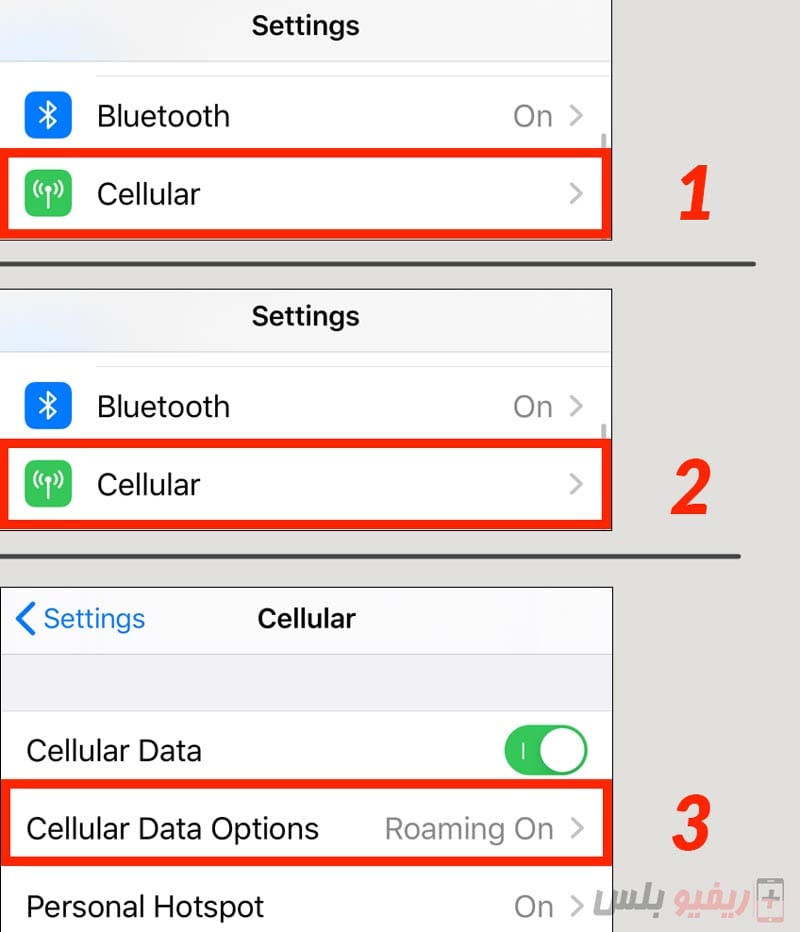
مشكلة الايفون المتعلقة بأداء الموبايل البطيء
بينما يبدو iOS 15 أكثر ثباتًا وسرعة من iOS 14، فقد أبلغ عدد قليل من المستخدمين أن هناك مشاكل ايفون متعلقة بالبطء بعد التحديث، سواء كان الجهاز الذي تستخدمه iPhone / iPad أصبح بطيئًا للغاية بعد تحديث السوفت وير، فهناك بعض الحلول.
إنها مشكلة شائعة تواجه الكثيرون. نحاول في هذه المقالة حل مشكلة الايفون ولكن في معظم الحالات، يرجع تباطؤ الأداء إلى مساحة التخزين الداخلية الممتلئة.
لا يؤدي نقص مساحة التخزين الداخلية إلى إبطاء الجهاز فحسب، بل يؤدي أيضًا إلى استنزاف البطارية بشكل غير متوقع. لذلك، تأكد من تنظيف جهازك عن طريق التخلص من الملفات الزائدة والتطبيقات القديمة.
في بعض الحالات النادرة، تكون أخطاء السوفت وير مسؤولة أيضًا عن بطء البرنامج. لذلك، سوف تحتاج إلى تنظيف مساحة تخزين جهاز iPhone الخاص بك والترقية إلى أحدث إصدار من نظام التشغيل iOS لإصلاح المشكلة.
الحلول الممكنة لأداء الجهاز
حذف ملفات التخزين وحذف التطبيقات غير المرغوب فيها: من الأفضل دائمًا حذف الملفات غير المفيدة وملفات السكرين شوت المُلتقطة من وقت لآخر لإبقاء حرية ومرونة في سعة التخزين الداخلية.
لذلك، انتقل إلى تطبيق الإعدادات > عام > تخزين iPhone / iPad. ثم ألق نظرة فاحصة على استهلاك التخزين.
افعل ما يلزم للتخلص من كل ما لم تعد بحاجة إليه.
تحديث السوفت وير / التطبيقات: غالبًا ما تكون تحديثات السوفت وير في الوقت المناسب هي الحل لبعض المشكلات المتنوعة التي تميل إلى الظهور بين الحين والآخر. لذلك، توجه إلى الإعدادات > عام > تحديث نظام التشغيل. بعد ذلك، قم بتنزيل وتثبيت تحديث السوفت وير على جهاز iOS أو iPadOS الخاص بك.
بالإضافة إلى ذلك، قم أيضًا بتحديث التطبيقات من خلال الانتقال إلى App Store.
اتصال الواي فاي لا يعمل
مشكلة شائعة أخرى أزعجت العديد من مستخدمي iOS 14 هي أن شبكة Wi-Fi التي تعمل بشكل سيء. بينما أبلغ بعض المستخدمين أن Wi-Fi لا يعمل بشكل صحيح، ذكر آخرون أن أجهزتهم غالبًا ما تنفصل عن شبكة Wi-Fi، ويحتاجون إلى إعادة إدخال كلمة المرور لإعادة الانضمام إلى الشبكة.
على الرغم من أنني لم أواجه أي مشاكل Wi-Fi على جهاز iPhone بعد التحديث إلى iOS 14، فقد واجهتها عدة مرات في الإصدارات السابقة لنظام iOS. لذلك هذه المشكلة واقعية فعلًا وتحدث كثيرًا.
لحسن الحظ، هناك بعض الحلول الموثوقة التي تعمل على إصلاح مشاكل Wi-Fi على iOS 14.
ذات صلة: تعرف على أفضل التطبيقات التي تمكنك من توصيل النت من الكمبيوتر إلى الموبايل لاسلكيًا عن طريق الواي فاي.
حل مشاكل الايفون الخاصة بالـ WiFi
قم بعمل تجاهل أو نسيان للشبكة وأعد الاتصال بها: توجه إلى الإعدادات > Wi-Fi. الآن، انقر فوق الزر “i” بجوار شبكة Wi-Fi المعنية. ثم اضغط على زر “Forget This Network” أو نسيان الشبكة أو عدم حفظ الشبكة – وقم بالتأكيد، ثم قم بإعادة الاتصال بالشبكة.
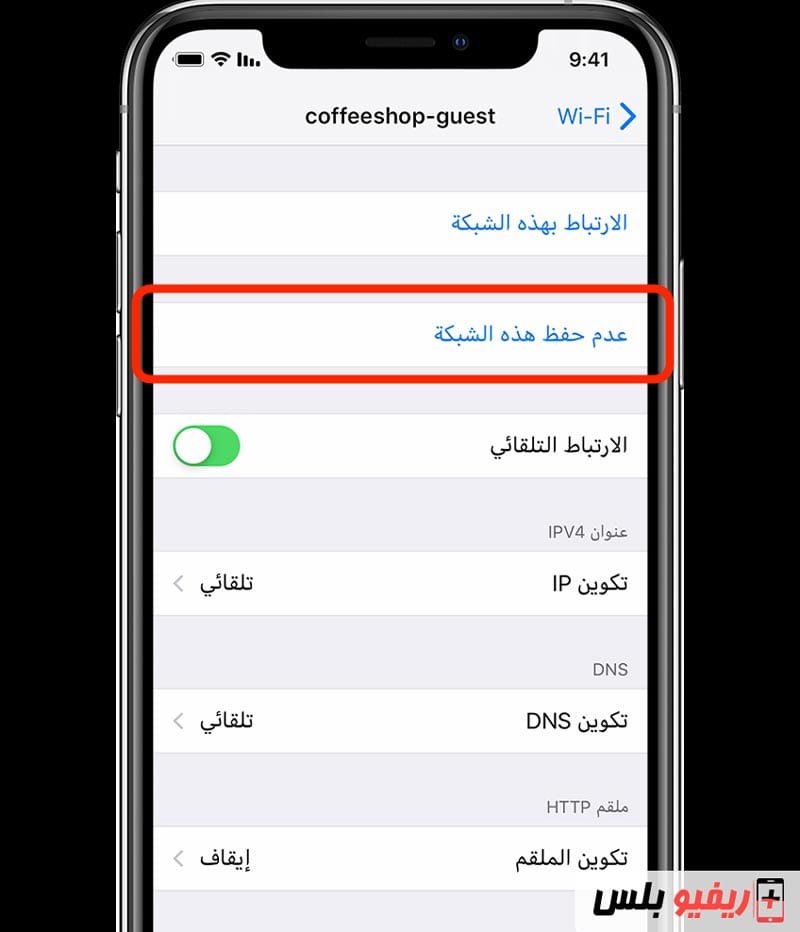
إعادة تعيين إعدادات الشبكة: إذا لم يؤد الحل الأول إلى إصلاح مشكلة Wi-Fi لديك، فانتقل إلى:-
الإعدادات > عام > إعادة تعيين > إعادة تعيين إعدادات الشبكة.
ضع في اعتبارك أنه سيؤدي إلى تغيير إعدادات الشبكة إلى إعدادات المصنع الأساسية، وستحتاج إلى إدخال كلمة مرور شبكة Wi-Fi مرة أخرى.
البلوتوث لا يعمل
باستثناء بعض المناسبات النادرة، لم أواجه شخصيًا أي مشكلة مع اتصال البلوتوث في نظام التشغيل iOS 14. ومع ذلك، أبلغ عدد قليل من المستخدمين عن مشكلات فيما يخص شبكات البلوتوث على جهاز أيفون الخاص بهم بعد تحديث السوفت وير لأخر إصدار.
إذا كنت أحدهم، فجرب هذه الحيل لإصلاح مشكلات البلوتوث الشائعة في iOS 14.
حل مشاكل البلوتوث على موبايلات ايفون
قم بنسيان أو تجاهل اتصال البلوتوث المسبق، وأعد توصيل هاتفك بذلك الجهاز الذي لديه اتصال بلوتوث تريد الاقتران معه: قم بفتح الإعدادات > Bluetooth. الآن، اضغط على الزر “i” بجوار اسم الملحق واضغط على Forget This Device. ثم أعد الاتصال بالجهاز مرة أخرى.
قم بإعادة تشغيل جهازك iPhone / iPad: حيلة أخرى يجب أن تحاول إصلاحها هي إعادة تعيين الجهاز الذي تُريد الاقتران معه باستخدام اتصال البلوتوث.
إعادة تعيين إعدادات الشبكة: في كثير من الأحيان، يمكنك ضبط إعدادات الشبكة على إعدادات المصنع الافتراضية وهو ما يُمكن أن يُساهم في إصلاح المشكلات المتعلقة بالشبكة. لذلك، يجب ألا تفوتك تجربة هذا الحل أيضًا.
لا يتم تشغيل سماعة الرأس أو الشاحن
“المُلحق لا يعمل” هي مشكلة كلاسيكية واجهت معظم المستخدمين في مرحلة أو أخرى. لا توجد جوائز للتخمين الصحيح، ولكن هذه المشكلة للأسف وصلت إلى قائمة مشاكل iOS 14 أيضًا.
بالنسبة لحلول إصلاح النافذة المنبثقة التي تُفيد بأن الملحق الذي تم توصيله بالجهاز لا يعمل، فأنت بحاجة إلى إعادة إلقاء النظرة على بعض الأساسيات أولاً.
أعني، تأكد من أن الشاحن الخاص بك أصليًا وليس نسخة مُقلدة وأنه في حالة جيدة لشحن جهازك. بالإضافة إلى ذلك، يجب عليك أيضًا التأكد من أن منفذ الشحن نظيف لأن الغبار والقاذورات في سوكيت الشاحن مسؤولان أيضًا عن هذه النافذة المنبثقة.
الحلول الممكنة لتشغيل سماعة الرأس أو الشاحن
- تأكد من أن الشاحن معتمد وبحالة جيدة.
- نظف المنفذ.
- قم بتحديث السوفت وير (الإعدادات > عام > تحديث نظام التشغيل)
يمكنك الاطلاع أيضًا على افضل سماعات ايربودز لموبايلات الاندرويد والايفون في 20225 من الرابط السابق.
يقوم الايفون بإعادة التشغيل بشكل عشوائي
هل تتم إعادة تشغيل جهاز iPhone الخاص بك بشكل عشوائي بعد تحديث iOS 14؟ ربما تكون تلك أحد أكثر المشكلات المزعجة والتي واجهتها بنفسي في iOS 14.
لنفترض أنك تجري مكالمة فيديو أو ترسل رسالة إلى شخص ما أو تقوم بتنفيذ مهامك المعتادة، وفجأة وجدت جهازك يُغلق بالكامل من تلقاء نفسه ولا يمكنك إعادة تشغيله، وبالتالي، يتركك عالقًا. نظرًا لأنني واجهت هذه المشكلة من قبل، فإليك بعض الحلول المجربة والمختبرة.
الحلول الممكنة:
تحسين أداء جهازك: لحل مشكلة إعادة التشغيل غير المتوقعة لجهاز iPhone الخاص بك، قم بتحسين أداء الجهاز. أعني، قم بحملة تنظيف شاملة فيما يخص البيانات الضارة والغير ضرورية وامسح كل شيء.
سواء كانت لقطات الشاشة عديمة الفائدة والتي تشغل مساحة تخزين كبيرة بجانب التطبيقات القديمة وغير ذلك الكثير. قد تكون المساحة الداخلية الممتلئة هي السبب في كل ذلك، لذا اجعل جهازك يتنفس الصعداء.
تعطيل جميع الميزات التي تستهلك الكثير من الطاقة: الخطوات المهمة الأخرى التي تحتاج إلى اتخاذها لإصلاح مشكلة إعادة التشغيل العشوائي لجهاز أبل الخاص بك الذي يعمل بنظام تشغيل iOS 14 هي إغلاق جميع الخصائص التي تستنفذ المعالج والهاتف.
يتضمن ذلك تحديث تطبيق الخلفية وخدمات الموقع والتحميلات التلقائية للتطبيقات ويمكنك ايقافهم من خلال الخطوات التالية:-
- التحديث في الخلفية: الإعدادات > عام > تحديث تطبيق الخلفية.
- خدمات الموقع: الإعدادات > الخصوصية > خدمات الموقع.
- التحميلات التلقائية للتطبيقات: الإعدادات > متجر التطبيقات > التنزيلات التلقائية)
- تحديث السوفت وير تلقائيًا الإعدادات > عام > تحديث السوفتوير > التحديثات التلقائية.
قم تحديث جهازك وجميع التطبيقات: يمكن أن يؤدي الحفاظ على تحديث هاتفك وجميع التطبيقات المثبتة إلى قطع شوط طويل في التخلص من المشكلات العشوائية. لتحديث جهازك، انتقل إلى الإعدادات > عام > تحديث السوفت وير.
لتحديث التطبيقات، توجه إلى متجر التطبيقات> ملف التعريف الخاص بك، ثم قم بتحديث تطبيق واحد في كل مرة أو قم بتحديثها جميعًا مرة واحدة.
تحقق من صحة البطارية أو قم باستبدالها إذا لزم الأمر: يتيح لك نظام iOS الاحتفاظ بعلامة تبويب تخص التعرف على نسبة صحة البطارية حتى تتمكن من معرفة ما إذا كانت البطارية جيدة بما يكفي لتقديم أقصى أداء أم لا. انتقل إلى الإعدادات > البطارية > صحة البطارية.
الآن، تحقق من السعة القصوى، وهي مقياس لسعة البطارية الحالية بالنسبة للوقت الذي كانت فيه جديدة. تعد السعة المنخفضة أحد الأسباب الرئيسية وراء قلة ساعات الاستخدام وإعادة التشغيل غير المتوقعة. إذا كان الأمر كذلك، فستحتاج إلى استبدال بطارية هاتفك.
مشكلة الشاشة السوداء التي تحتوي على شعار آبل
ربما تكون قصة تعطل iPhone أو iPad وظهور الشاشة السوداء التي تحتوي على شعار Apple هي مشكلة قديمة منذ بداية إطلاق هواتف الأيفون. لذلك، أنا متأكد من أنك ربما صادقت المشكلة في وقت ما أو في آخر.
تحدث المشكلة عادةً عند استعادة بيانات هاتف أيفون من نسخة احتياطية أو نقل البيانات من جهاز سابق. ولكن لا داعي للقلق، فهناك نوعان من الحلول الموثوقة التي تعمل على إصلاح شعار Apple العالق.
تابع أيضًا: شرح تفصيلي بالخطوات لكيفية عمل نسخة احتياطية لهواتف ايفون على جهاز الكمبيوتر.
حل مشكلة الشاشة السوداء على موبايلات الايفون
قم بإعادة تشغيل الهاتف: إنه سهل الاستخدام للغاية في حل بعض مشكلات iOS / iPadOS الشائعة، بما في ذلك هذه المشكلة. لذا، قم بتجربة ذلك الحل.
لإعادة ضبط جهاز iPhone 8 أو الأحدث باستخدام Face ID: اضغط على زر رفع الصوت طويلًا. ثم اضغط على زر خفض الصوت في نفس الوقت. بعد ذلك، استمر في الضغط على زر الطاقة حتى يظهر شعار Apple.
لإعادة ضبط iPhone 7/7 Plus: اضغط مع الاستمرار على زر الطاقة وزر خفض الصوت مرة واحدة حتى يظهر شعار Apple.
iPhone 6s أو iPad مع Touch ID: اضغط مع الاستمرار على زر Touch ID وزر الطاقة في نفس الوقت.
وضع الريكوفري: يُقال إن هذا حل ساحر لأنه يتمتع بمهارة إصلاح حتى المشكلات المعقدة. لذلك، إذا لم تُجدي أي الإجراءات السابقة نفعًا، فجرّب هذا الحل.
أولاً، قم بتوصيل جهاز iPhone أو iPad بجهاز كمبيوتر. بعد ذلك، ضع الجهاز في وضع الريكوفري باتباع الخطوات المذكورة أدناه.
iPhone 8 والإصدارات الأحدث أو iPad مع Face ID: اضغط على زر رفع الصوت. ثم اضغط بسرعة على زر خفض الصوت. بعد ذلك، اضغط مع الاستمرار على الزر الجانبي حتى ترى شاشة وضع الاسترداد.
iPhone 7 و iPhone 7 Plus: اضغط مع الاستمرار على زر خفض مستوى الصوت مُطولًا حتى تظهر شاشة وضع الاسترداد.
iPhone 6s والإصدارات الأقدم أو iPad مع Touch ID: اضغط مع الاستمرار على كل من زر الطاقة وزر الصفحة الرئيسية مرة واحدة حتى تظهر شاشة وضع الريكوفري.
سيطلب منك iTunes تحديث أو استعادة iPhone الخاص بك. تأكد من اختيار خيار التحديث. إذا حددت استعادة، فسيؤدي ذلك إلى محو بيانات جهاز iPhone الخاص بك.
لا يمكن الاتصال بـ App Store
من المؤكد أن مشكلة “لا يمكن الاتصال بـ App Store” تُعطل تنزيل أي تطبيق جديد متحمس لتحميله.
لقد واجهت هذه المشكلة عدة مرات على جهاز iPhone الخاص بي، وقد تكون أيضًا مشكلة شائعة بالنسبة لجميع من يستخدمون نظام تشغيل iOS 14. لذا، إليك بعض الحلول الأكثر قابلية للتطبيق.
حل مشكلة تعذر الاتصال بـ App Store
تأكد من أن جهازك لديه اتصال إنترنت ثابت: تحدث مشكلة “لا يمكن الاتصال بـ App Store” بشكل عام إذا كان الاتصال بالإنترنت ضعيفًا. لذا، تأكد من أن اتصال Wi-Fi أو الاتصال الخلوي قوي.
تأكد من التحقق من حالة نظام Apple لمتجر التطبيقات: عندما يواجه نظام Apple انقطاعًا في الخدمة، تتوقف العديد من خدماته وميزاته، بما في ذلك متجر التطبيقات. لذلك، تأكد من التوجه إلى صفحة حالة نظام Apple وتحقق مما إذا كانت الدائرة الصغيرة بجوار متجر التطبيقات خضراء.
إذا كانت الدائرة مطلية باللون الأصفر / الأحمر، فستحتاج إلى الانتظار لبعض الوقت حتى تحل Apple المشكلة.
مشكلة فشل تحديث السوفت وير
أخيرًا وليس آخرًا، يعد فشل تحديثات السوفت وير على iPhone وiPad أحد أكثر المشكلات شيوعًا التي تواجه مستخدمي iOS 14. وبالتالي، يجب أن تكون مستعدًا للتعامل مع هذه المشكلة بغض النظر عن إصدار iOS الذي تستخدمه.
بالنسبة للحلول، فالأمر كله يتعلق بإلغاء التحقق من بعض الأمور الأساسية في الهاتف.
كيفية تحديث نظام التشغيل IOS
شبكة Wi-Fi قوية: تتطلب تحديثات البرامج اتصال إنترنت قويًا ومستقرًا. لذلك، تأكد من توصيل جهازك بشبكة Wi-Fi مستقرة قبل محاولة تثبيت تحديث نظام التشغيل.
تأكد من أن جهازك يحتوي على مساحة تخزين كافية: إذا كان جهازك يفتقر إلى مساحة تخزين كافية لاستيعاب إصدار iOS الجديد، فسيفشل تحديث البرنامج. وبالتالي، تأكد من التحقق من التخزين (الإعدادات > عام > تخزين iPhone / iPad) قبل محاولة تحديث الجهاز.
ملاحظة: عندما يتم طرح إصدار رئيسي من iOS، يندفع الملايين من مستخدمي iPhone وiPad لتثبيت التحديث، مما يؤدي غالبًا إلى فشل التحديث بسبب الضغط. لذلك، من الأفضل أن تنتظر بضعة أيام قبل القيام بتثبيت التحديث.
حل جميع مشاكل الايفون الشائعة
هذه كانت أكثر مشكلات iOS 14 شيوعًا وحلولها الممكنة. نأمل أن تكون قادرًا على العثور على حل للمشاكل التي تواجه جهازك.
بالمناسبة، ما هي جميع المشكلات التي واجهتها على جهاز iPhone أو iPad بعد تحديث برنامج iOS 14؟
شارك تجربتك معنا في التعليقات أدناه. إلى جانب ذلك، أخبرنا أيضًا بالنصائح والحيل التي نجحت في حل مثل هذه المشكلات.
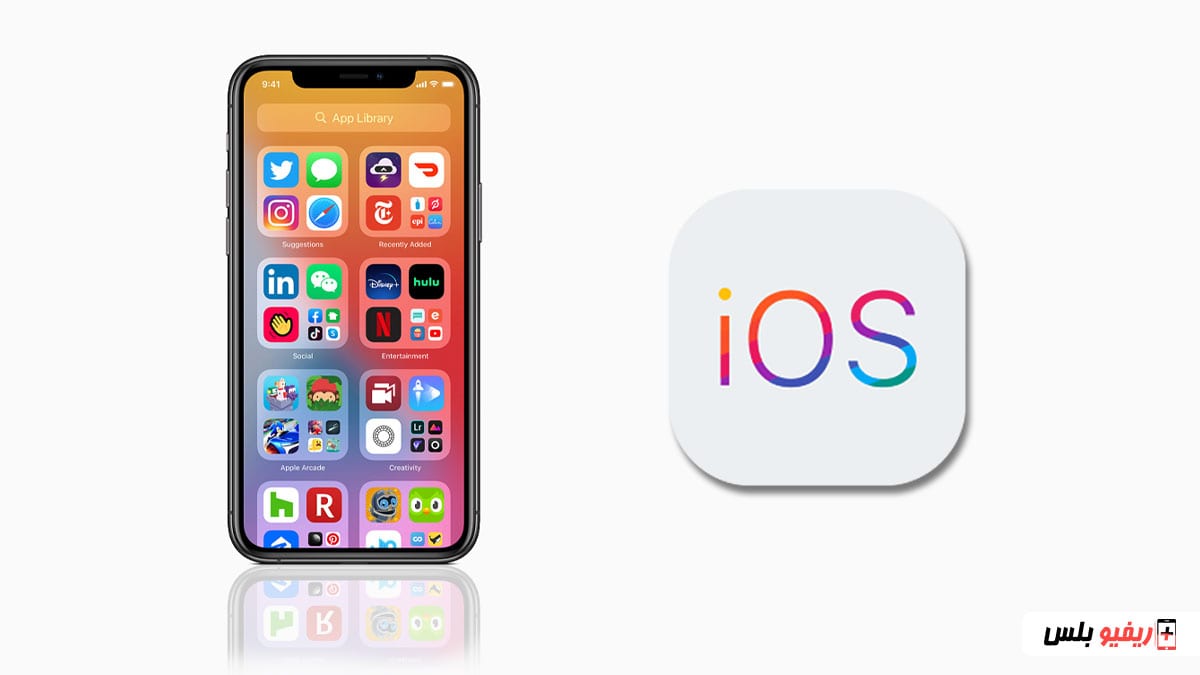
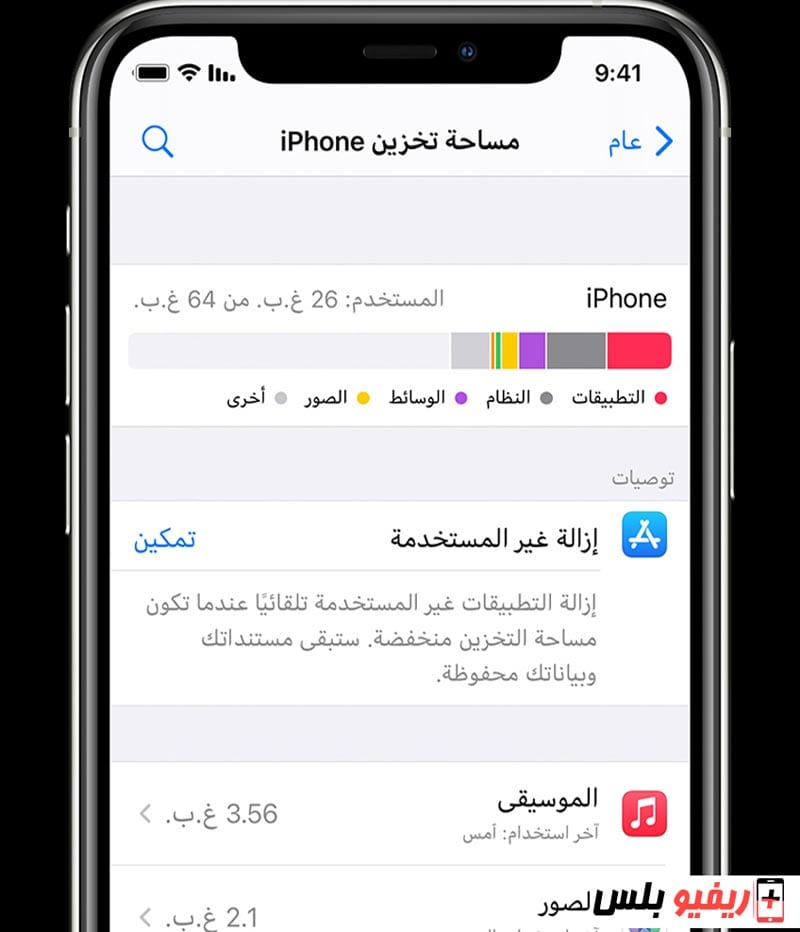
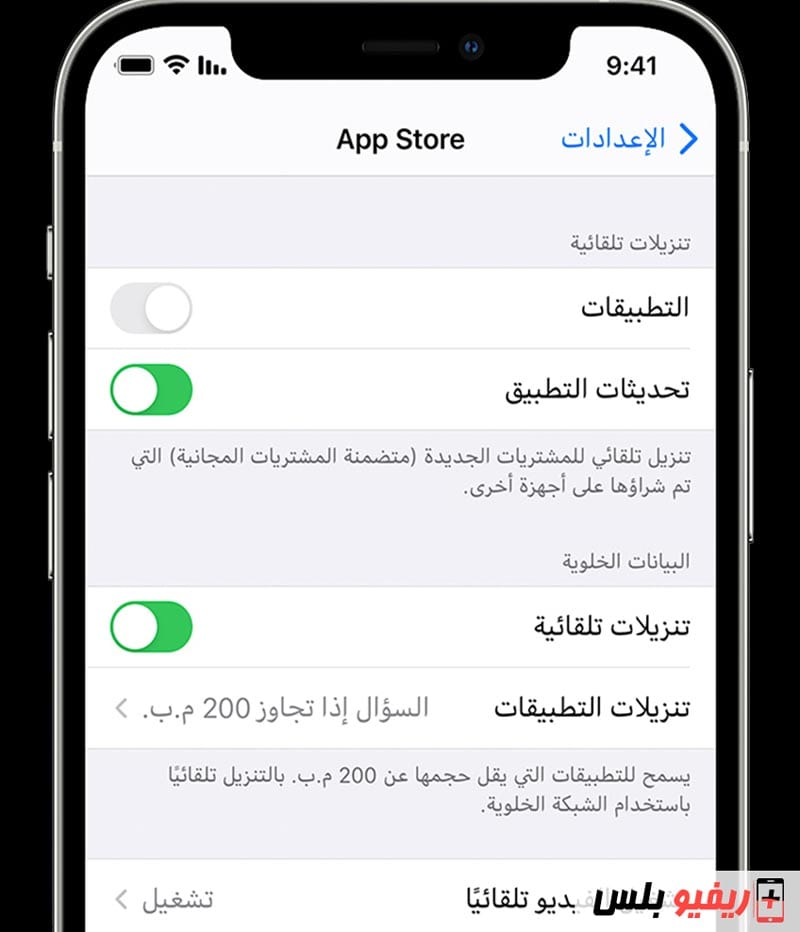

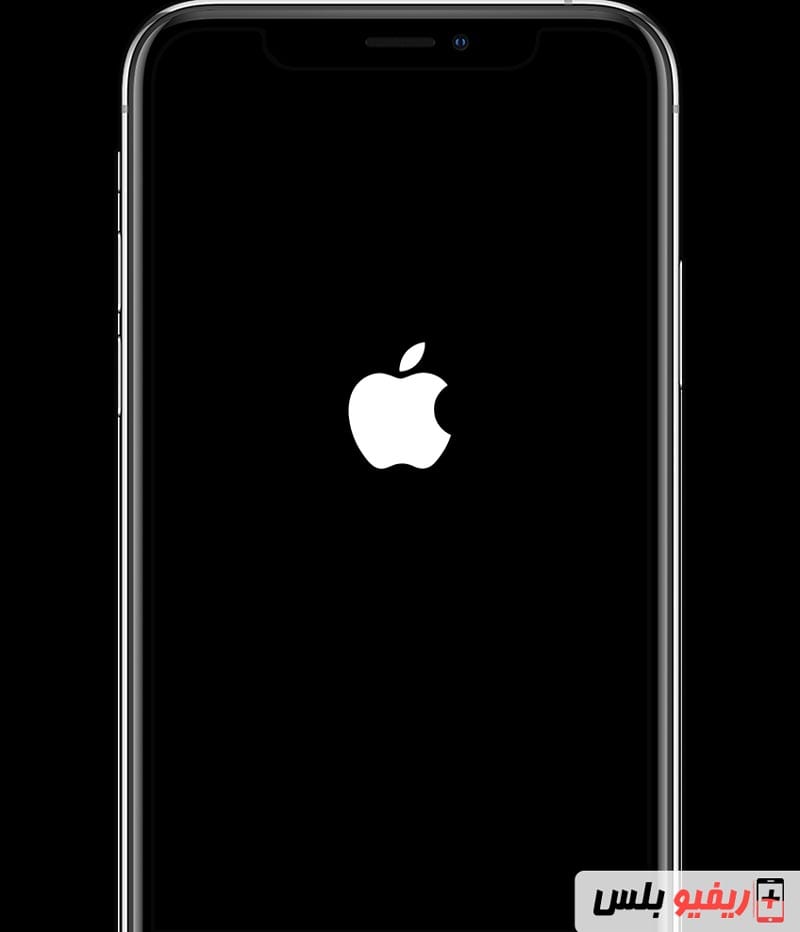






ايفون 11 بعض اجهزته للأسف مؤذيه ولا تصلح للاستخدام لأنها تتحرق مثلما حدث معي وما يحدث مع آخرين من أصدقائي ابل للأسف مش كلها كويسه تليفونات تلجأ الحظ وعدم الراحة
آيفون ايليفن مو كويس بالنسبة أنني استخدمته وضيعت فلوسي ع الفاضي عوض الله عليا
مفيش حل لمشكلة الشاشة السوداء من فضلك لهاتف ايفون XS المشكلة جالي بعد التحديث الأخير وناس بتقول محتاج سوفت ولا اريد ان افرمت الموبايل في حل غير السوفت